目录
- 一、安装好JDK后,为了方便在命令php行窗口的任意目录启动程序,我们需要配置Path环境变量用于记录程序路径。
- 二、更改电脑使用的JDK版本
- 总结
如何更改电脑使用的JDK版本
一、安装好JDK后,为了方便在命令行窗口的任意目录启动程序,我们需要配置Path环境变量用于记录程序路径。
Path环境变量的作用:
⚫ Path环境变量是用来配置命令的路径的,这样可以在命令行窗口中的任何位置直接使用这些命令。
JDK安装时Path需要注意的事项:
⚫ 目前较新的JDK安装时会自动配置Javac、java命令的路径到Path环境变量中去 ,所以javac、java可以直接使用。
⚫ 但是以前下载的老版本的JDK是没有自动配置的,此时必需要自己配置Path环境变量。
环境变量的位置在:我的电脑 -> 属性 -> 高级系统设置 -> 高级 -> 环境变量。
1、右键点击“此电脑”,选择“属性”项。
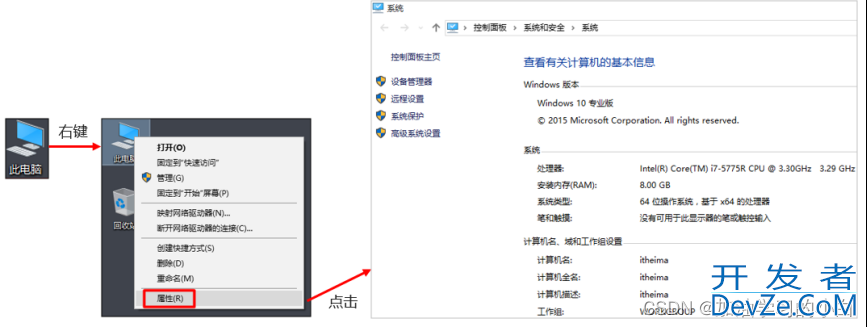
2、点击“高级系统设置”,在弹出的系统属性框中,选择“高级”选项卡(默认即显示该选项卡),点击&ldq编程客栈uo;环境变量”。
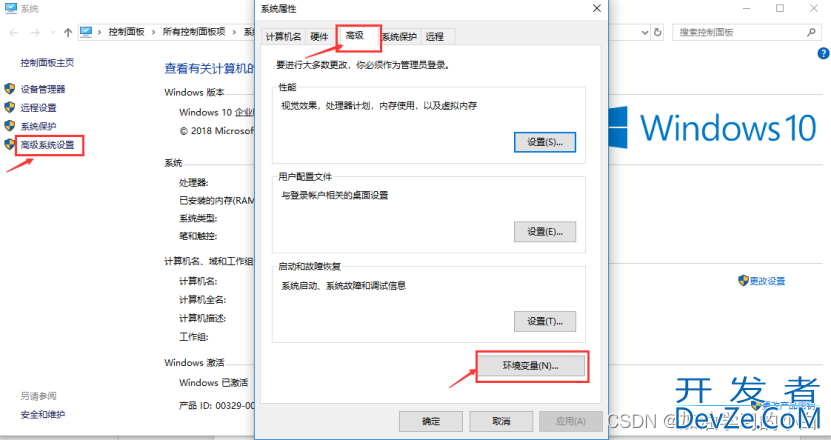
3、在弹出的“环境变量”框中选择下方的Path系统变量,然后打开。
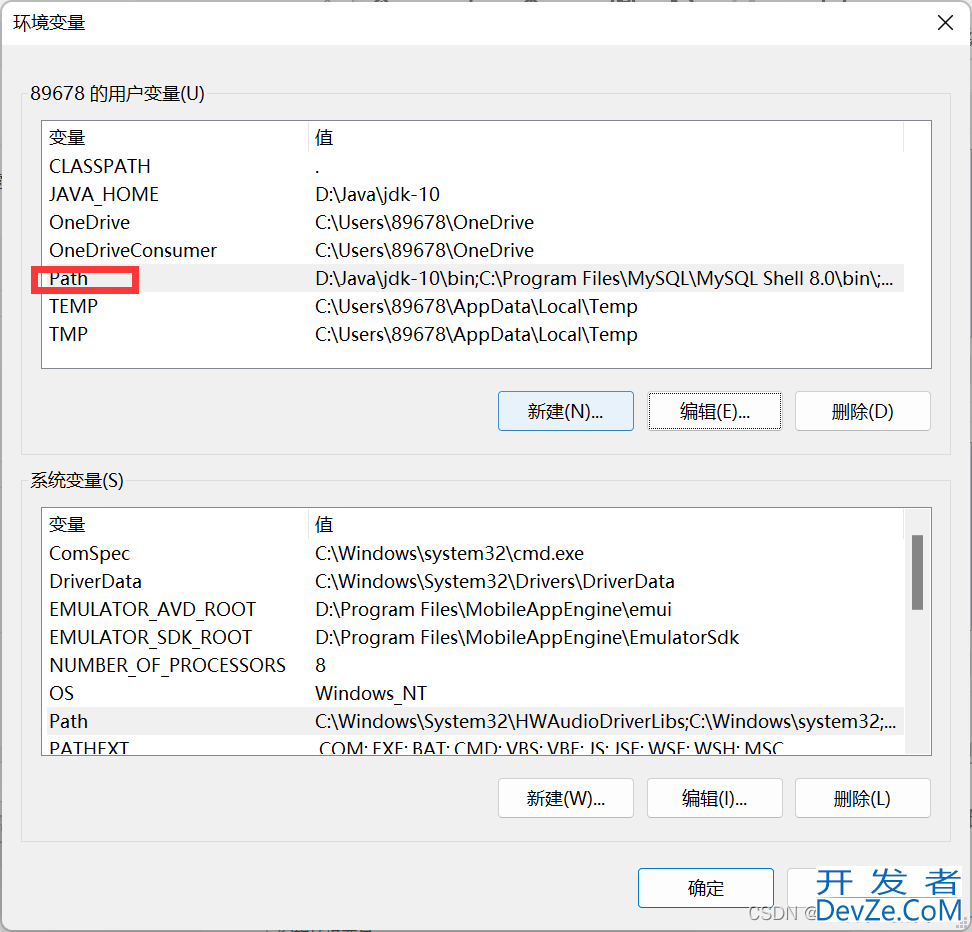
若在用户变量中没有Path变量可以新建一个Path变量,也可以选择下面的系统变量中的Path,选择哪个都可以。
4、在打开Path环境变量中点击的"新建",输入JDK安装位置,点击确定。(要点击全部的确定)
注意:为防止路径输入错误,可以打开文件夹,拷贝路径。
D:\Java\jdk-10\bin
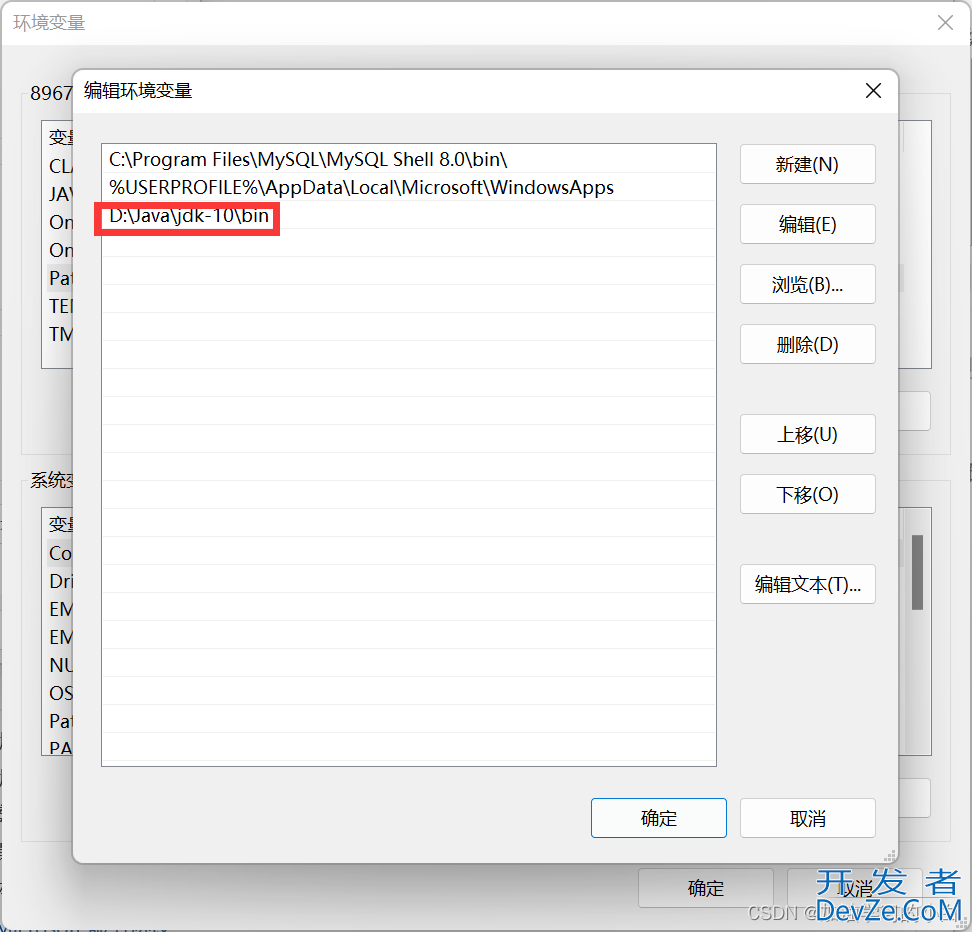
5**、重新配置了环境变量后,必须检测是否配置成功**
⚫打开命令行窗口,分别输入java、javac、java -version 查看版本提示。
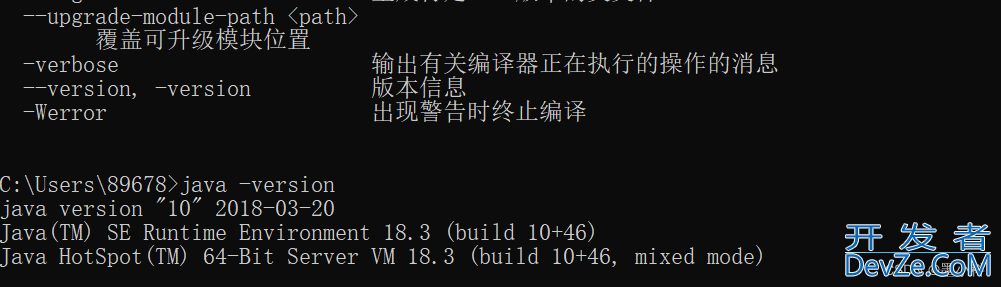
6、配置JAVA_HOME环境变量
⚫JAVA_HOME:告诉操作系统JDK安装在了哪个位置(将来其他技术要通过这个环境变量找JDK)
注意:较新版本的JDK只是自动配置了Path,并没有自动配置JAVA_HOME。
在弹出的“新建系统变量”框中,输入变量名和变量值,点击确定。
变量名为:JAVA_HOME
变量值为JDK的安装路径,到bin目录的上一层即可。
比如D:\Java\jdk-10
注意:为防止路径输入错误,可以打开文件夹,拷贝路径。
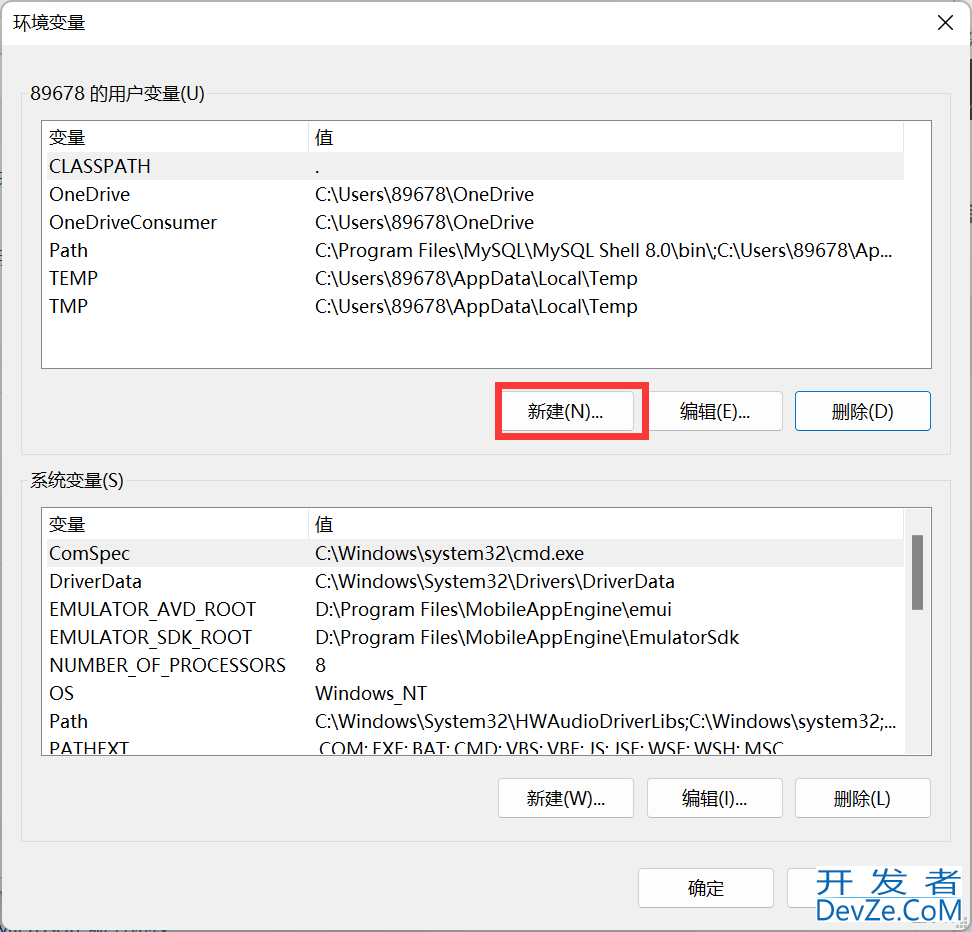
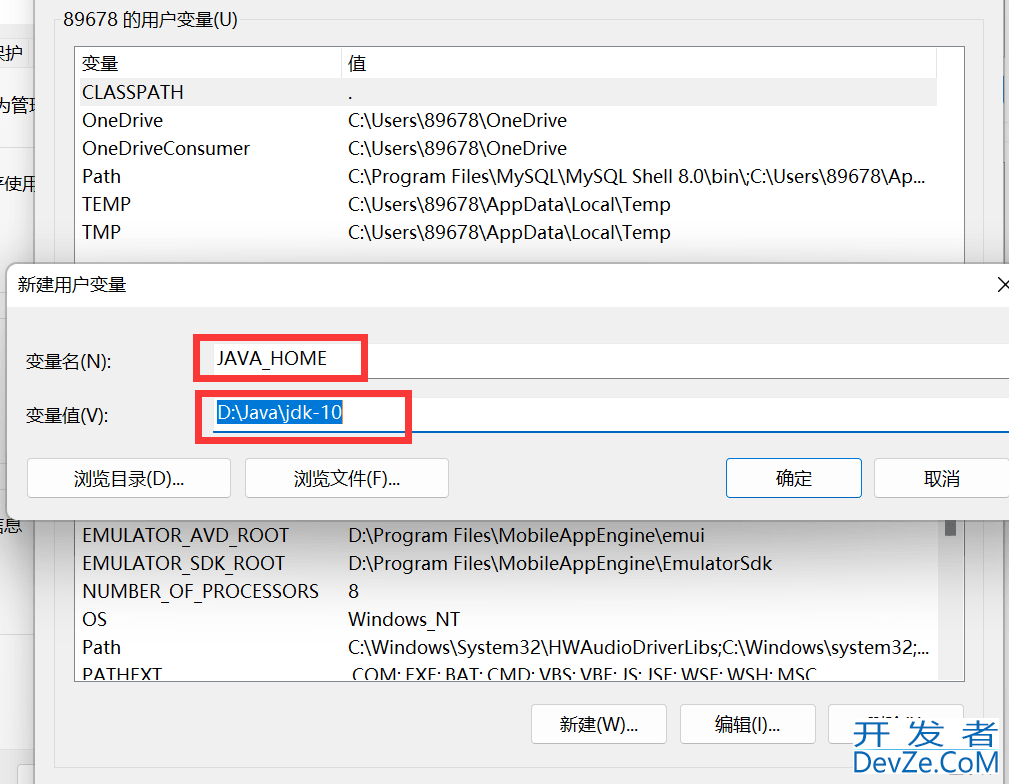
7、为了之后更改JDK版本更加方便,将之前的Path环境变量改为%JAVA_HOME%\bin,不推荐使用Path D:\Java\jdk-10\bin
推荐: Path %JAVA_HOME%\bin
不推荐: Path D:\Java\jdk-10\bin
之前
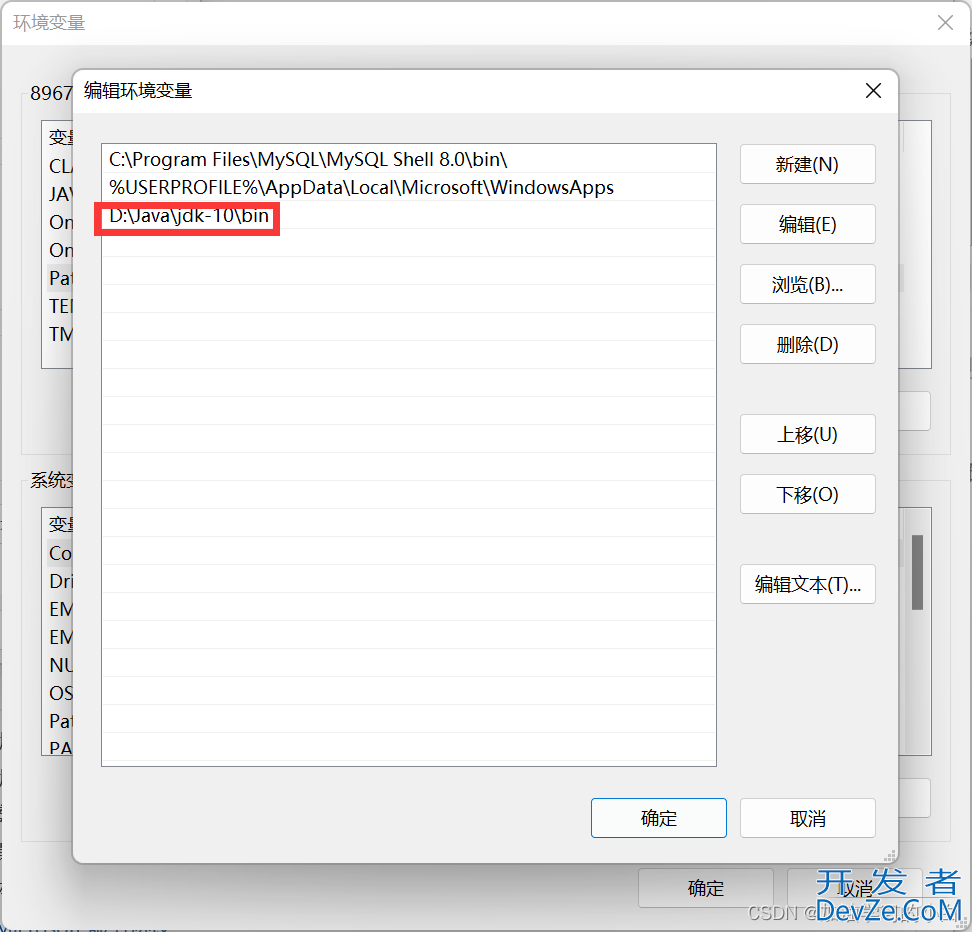
现在
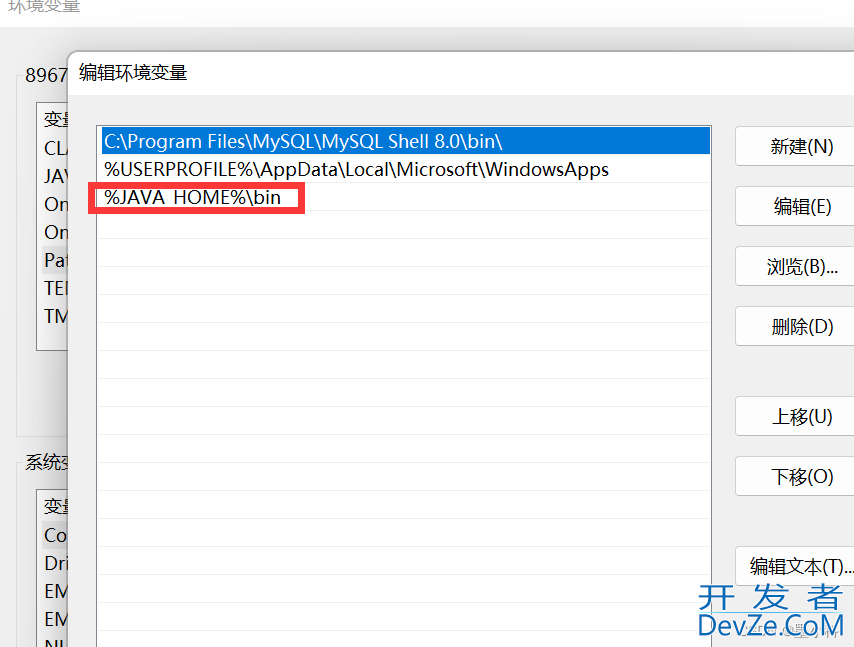
8、android重新配置了环境变量后,必须检测是否配置成功**
⚫打开命令行窗口,分别输入java、javac、java -version 查看版本提示。
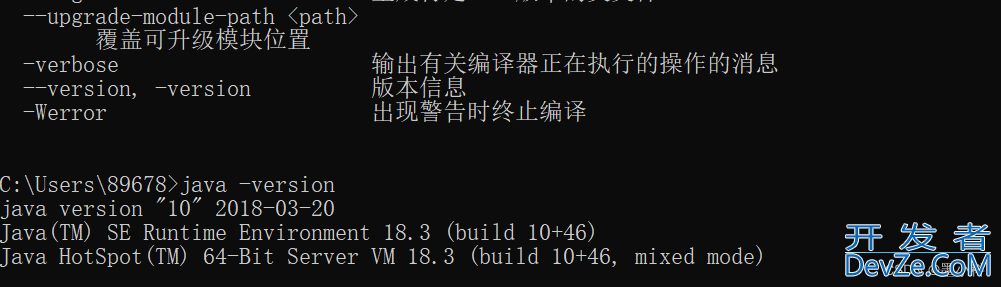
二、更改电脑使用的JDK版本
1、只需要将环境变量中的JAVA_HOME环境变量改为需要替换的JDK版本即可。
将JAVA_HOME中先前的D:\Java\jdk-10
替换为:D:\Java\jdk-17.0.1
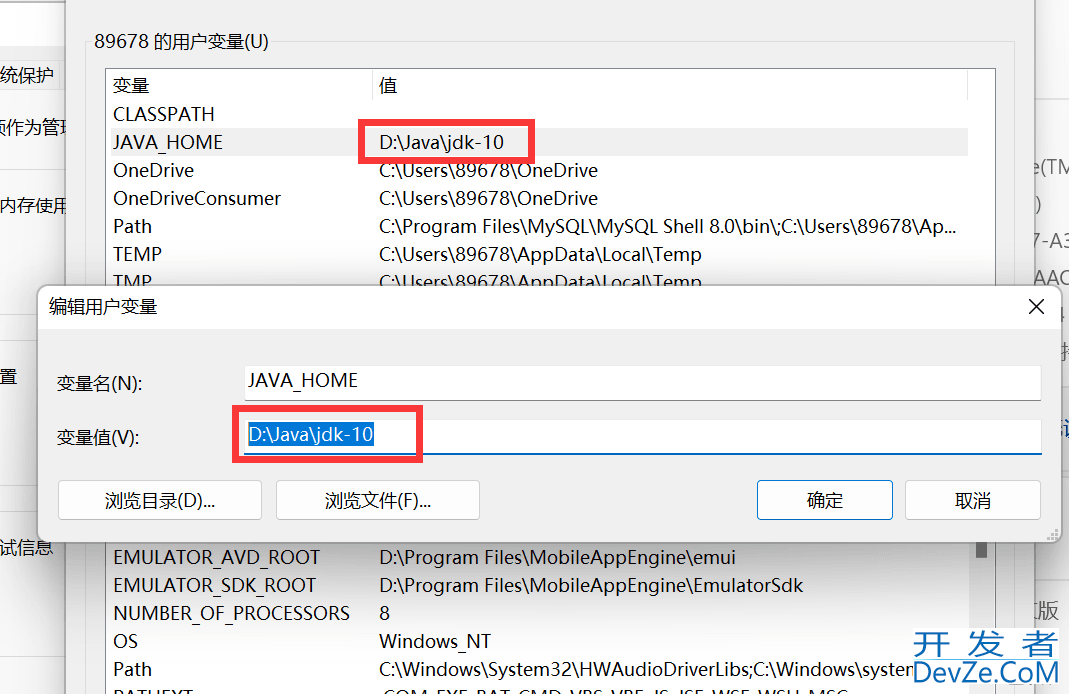
替换为
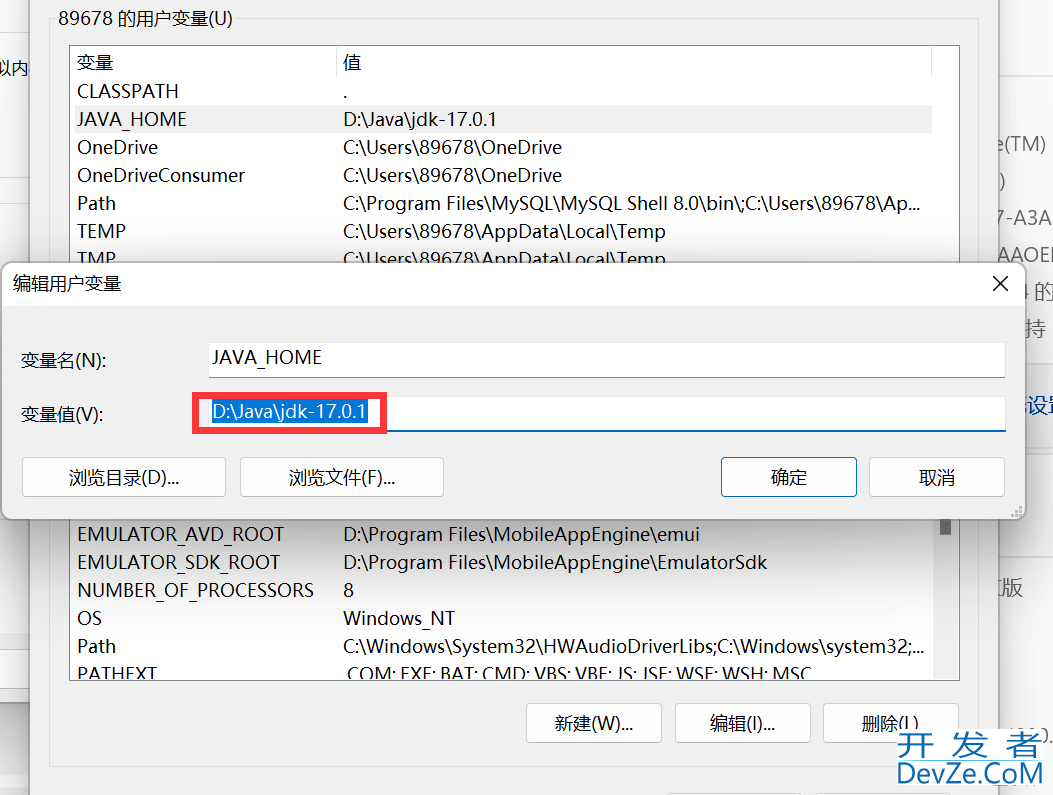
2、重新配置了环境变量后,必须检测是否配置成功**
⚫打开命令行窗口,分别输入java、javac、java -version 查看版本提示。
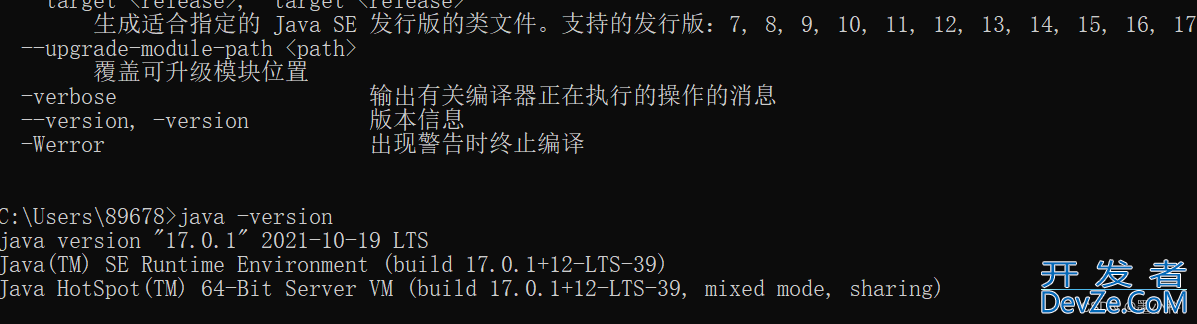
3、看上图JDK已经完成更换。
总结
到此这篇关于如何更改javascript电脑使用JDK版本的文章就介绍到这了,更多相关更改使用的JDK版本内容请搜索编程客栈(www.androidcppcns.com)以前的文章或继续浏览下面的相关文章希望大家以后多多支持编程客栈(www.devze.com)!
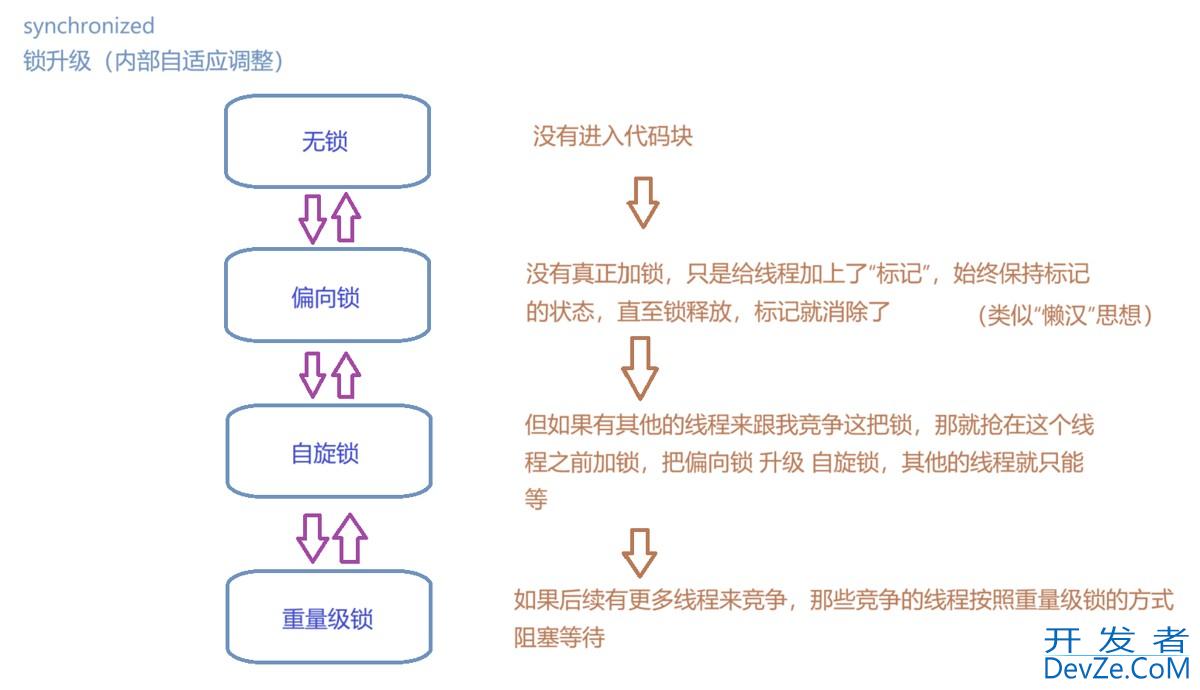


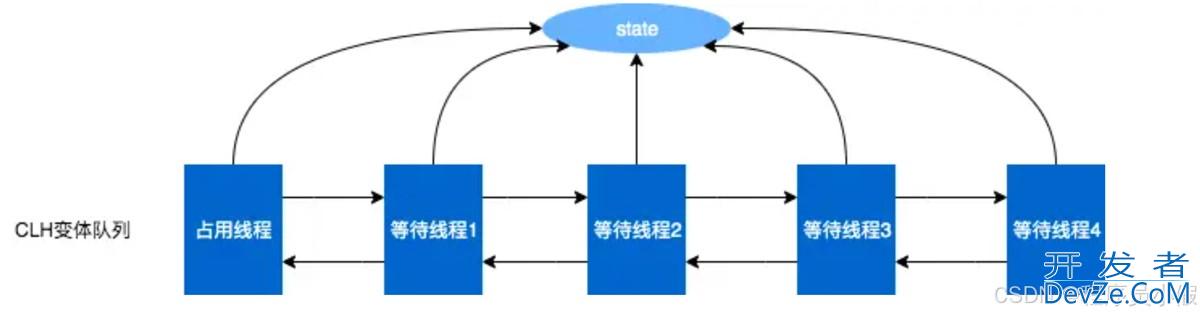

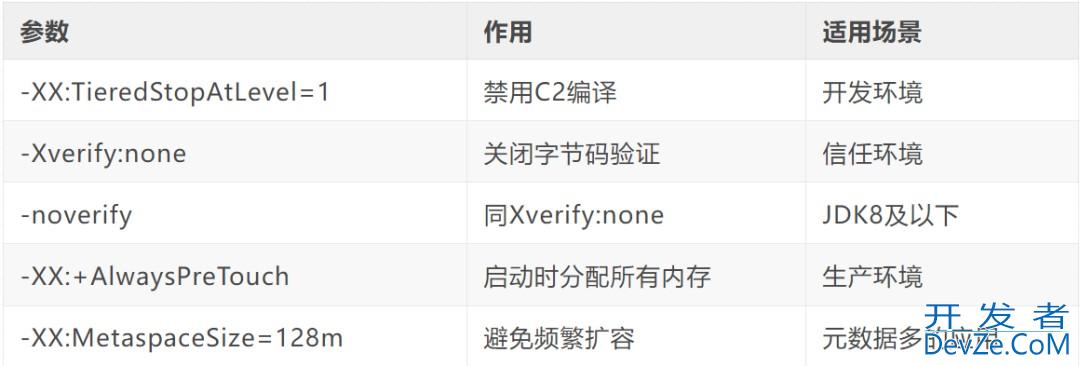
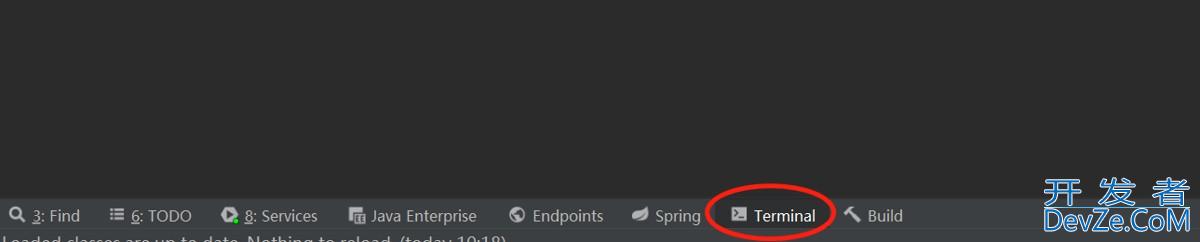
 加载中,请稍侯......
加载中,请稍侯......
精彩评论